【word小技巧】插入三阶以上的矩阵
【摘要】
在word公式里面,插入矩阵时,一般情况下,最高为三阶,而有时候需要用到更高阶的矩阵。
我不会使用latex,于是就写下此贴记录一下高阶矩阵的使用。
第一步:点击插入,选择公式(快捷键alt+=)
...
在word公式里面,插入矩阵时,一般情况下,最高为三阶,而有时候需要用到更高阶的矩阵。
我不会使用latex,于是就写下此贴记录一下高阶矩阵的使用。
第一步:点击插入,选择公式(快捷键alt+=)
第二步:点击括号,选择一个中括号

第三步:选中中括号里面的格子,点击矩阵,选择三阶矩阵

第四步:选中三阶矩阵中所有的格子,根据自己的需要插入更多的行或者列(以四阶矩阵为例,先选择在此后插入行,再选择在此后插入列)
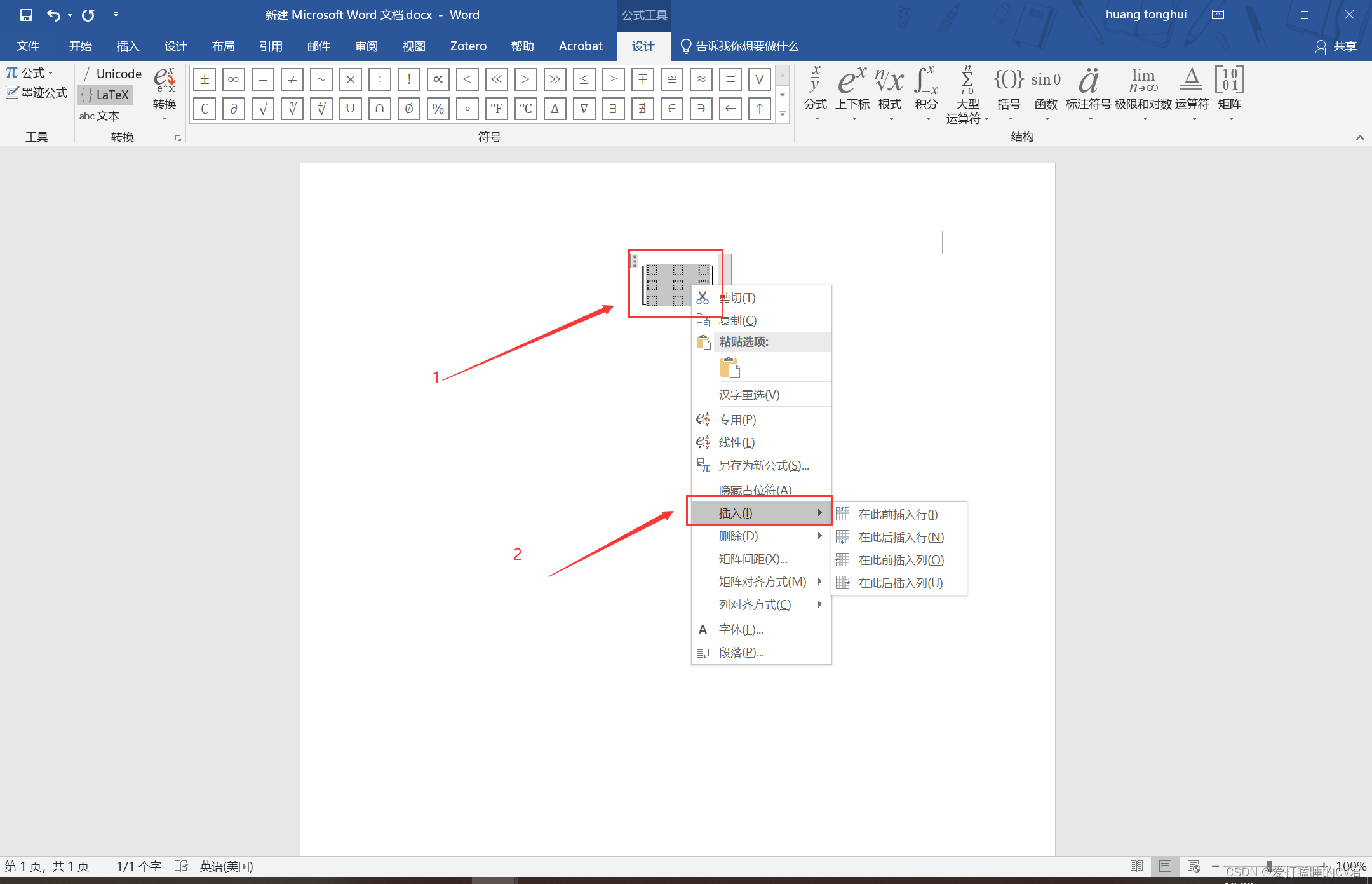
第五步:得到高阶矩阵

推荐阅读:《word公式如何创建更多行的矩阵》
文章来源: luckystar.blog.csdn.net,作者:爱打瞌睡的CV君,版权归原作者所有,如需转载,请联系作者。
原文链接:luckystar.blog.csdn.net/article/details/124411788
【版权声明】本文为华为云社区用户转载文章,如果您发现本社区中有涉嫌抄袭的内容,欢迎发送邮件进行举报,并提供相关证据,一经查实,本社区将立刻删除涉嫌侵权内容,举报邮箱:
cloudbbs@huaweicloud.com
- 点赞
- 收藏
- 关注作者


评论(0)